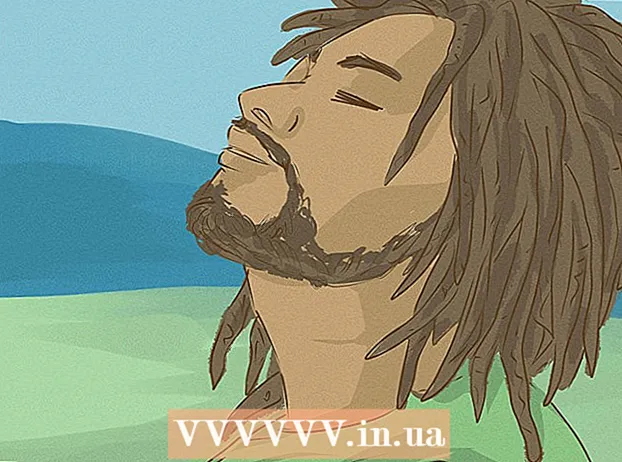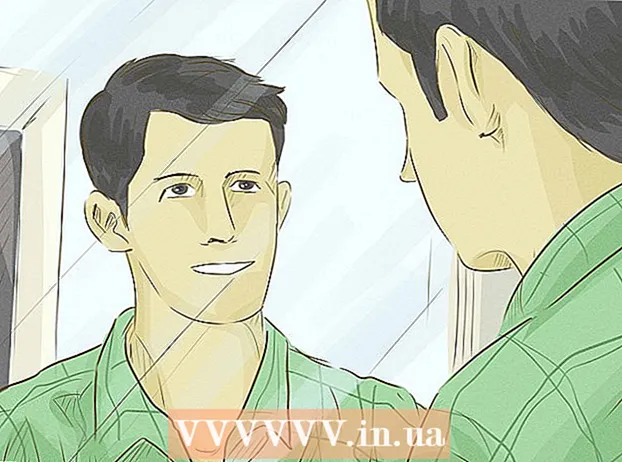Autore:
John Stephens
Data Della Creazione:
28 Gennaio 2021
Data Di Aggiornamento:
2 Luglio 2024

Contenuto
Norton è un programma antivirus progettato per proteggere il computer da virus e altri software dannosi. Norton può causare problemi quando si tenta di installare altri programmi e talvolta può rallentare il computer. In questi casi, disattivare Norton è una buona opzione. Se Norton sta causando problemi di sistema, la disinstallazione di Norton potrebbe essere la soluzione migliore.
Passi
Metodo 1 di 3: disabilita Norton Antivirus (Windows)
Cerca l'icona Norton nella barra delle applicazioni. Si trova nell'angolo in basso a destra del desktop di Windows, accanto all'orologio, contenente le icone dei programmi in esecuzione. Se non vedi il logo Norton, fai clic sul pulsante "▴" per mostrare tutte le icone nascoste.

Fare clic con il tasto destro sull'icona. Si aprirà un piccolo menu contenente opzioni. Seleziona "Disabilita Antivirus Auto-Protect". Questa è la parte attiva di Norton Antivirus. Disattivarlo disabiliterà la protezione antivirus attiva.
Scegli il tempo. Puoi scegliere di disattivare la protezione antivirus per un periodo di tempo specifico, fino a quando il computer non si riavvia o si spegne definitivamente. Tuttavia, non dovresti navigare sul Web senza una protezione attiva.
Riattivare la modalità protetta. Al termine dell'attività che richiede la disattivazione della protezione antivirus, è possibile fare nuovamente clic con il pulsante destro del mouse sull'icona Norton e selezionare "Abilita protezione automatica antivirus". annuncio pubblicitario
Metodo 2 di 3: disinstallare Norton Antivirus (Windows)

Apri il gestore del programma di Windows (gestore del programma di Windows). Puoi accedervi dal Pannello di controllo nel menu Start. Seleziona "Programmi e funzionalità" o "Aggiungi o rimuovi programmi".- Gli utenti di Windows 8 possono premere il tasto ⊞ Vinci+X e seleziona "Programmi e funzionalità".
Cerca la sezione "Norton Antivirus". Potrebbero esserci alcune voci denominate Norton, ma prima di tutto concentrarsi sull'Antivirus. Selezionalo quindi fai clic sul pulsante Disinstalla o Cambia / Rimuovi.
Scegli se mantenere o meno le preferenze. Ti verrà chiesto se desideri mantenere le tue preferenze (nel caso in cui desideri reinstallare) o eliminare tutti i dati. Se desideri rimuovere Norton, scegli di eliminare tutte le impostazioni, le preferenze e i file.
Scegli se mantenere Norton Identity Safe. Si tratta di un gestore di password che Norton consiglia di continuare a utilizzare. Se non vuoi tenerlo, fai clic su "No, grazie".
Attendi il completamento della disinstallazione. Il processo di disinstallazione può richiedere alcuni minuti.
Riavvia il computer. Sarà necessario ripristinare il computer affinché la rimozione abbia effetto. Dopo aver riavviato il computer, Windows ti avviserà che il programma antivirus non è più disponibile.
Scarica Norton Removal Tool (Norton Removal Tool). Questo è un programma rilasciato da Symantec (sviluppatore Norton) che rimuoverà tutto il software Norton dal sistema. È particolarmente utile se Norton viene rimosso in modo improprio.
- Scarica Norton Removal Tool cercando il termine "Norton Removal Tool" nel motore di ricerca. Sarà il primo risultato.
- Esegui lo strumento di rimozione. Dovrai accettare il contratto di licenza e inserire il codice Captcha per dimostrare che non sei un robot.
- Riavvia il computer al termine dello strumento di rimozione.
Metodo 3 di 3: disinstallare Norton Internet Security (OS X)
Apri Norton Internet Security. Puoi trovarlo nella cartella Applicazioni.
Avvia il programma di disinstallazione. stampa Norton Internet Security → Disinstallare Norton Internet Security. Fare clic sul pulsante Disinstalla per confermare.
Inserisci le tue informazioni di amministratore. Dovrai fornire queste informazioni per rimuovere il programma.
Riavvia il computer. Sarà necessario riavviare il Mac per completare la disinstallazione.
Scarica l'utilità RemoveSymantecMacFiles. Questo è un programma fornito da Symantec (lo sviluppatore di Norton) che rimuove tutto il software Norton dal tuo Mac. Questo componente aggiuntivo è importante perché Norton tende a lasciare molto indietro quando viene rimosso.
- Scarica l'utilità RemoveSymantecMacFiles cercando la frase "RemoveSymantecMacFiles" nel motore di ricerca. Sarà il primo risultato.
- Estrai il file ZIP appena scaricato.
- Esegui il file. Fare clic sul pulsante Apri per confermare.
- Immettere la password dell'amministratore. Devi avere una password amministratore; Una password amministratore vuota non è accettata e non è un buon modo per proteggere il tuo computer.
- stampa 1 e poi la chiave ⏎ Ritorno per eliminare tutti i file Symantec. stampa 2 uscire.
- Riavviare il computer premendo il tasto Y seguito dalla chiave ⏎ Ritorno